Mens der er visse kategorier af Opdateringer til Windows, som jeg ville kalde obligatorisk at installere, sikkerhedsrettelser kommer til at tænke først og fremmest, at der er andre opdateringer, der er ikke forpligtet til at drive systemet eller gavnligt for det.
Et glimrende eksempel på dette er “få Windows-10” – opdatering, der skubber anmeldelse til maskiner, der kører tidligere versioner af Windows-operativsystemet. Andre omfatter nye telemetri opdateringer til Windows 7 og 8, men også opdateringer, der kan give problemer på nogle systemer.
Windows-brugere og administratorer, der ønsker at opgradere systemet til Windows 10 kan finde dem nyttige, men brugere, der ikke, i hvert fald ikke.
Det er ofte bedre ikke at blindt stole på virksomhederne, og det betyder egentlig ikke noget, hvis det er Microsoft, Google, Apple eller nogen andre store spillere i tech; hvis du ønsker at være på den sikre side af tingene, du må hellere sørge for, at hvad du installere på din enheder er ikke at tage fordel af dig eller installation af funktioner, som du ikke har brug for.

Så hvordan kan du være sikker på, at opdateringer, som Windows Update finder til din PC og styresystem er nødvendigt eller gavnligt?
Der er desværre ingen hurtig løsning til en liste over alle opdateringer, og deres formål. En af de første ting, du måske ønsker at gøre, er at blokere den automatiske installation af opdateringer på systemet. Hvis du ikke gør det, opdateringer vil blive installeret automatisk, hvilket igen betyder, at du ikke har tid til at forske i dem forud for dette.
Konfigurer Windows’ opdater adfærd

En af de bedre måder at definere, hvordan Windows håndterer opdateringer via Group Policy Editor. Mens du finde ud af, indstillinger i Registreringsdatabasen, og Windows Update-værktøjet så godt, det gør tingene meget nemmere og giver dig bedre kontrol over processen.
Bemærk dog, at Group Policy Editor er kun tilgængelig i Professional, Business, Ultimate-og Enterprise-udgaverne af Windows.
- Tryk på Windows-tasten, type gpedit.msc, og tryk på enter. Du kan få en UAC prompt, hvor du er nødt til at acceptere.
- Naviger til en Lokal Computer-Politik > Computerens Konfiguration > Administrative Skabeloner > Windows-Komponenter > Windows Update.
- Find “Konfigurere Automatiske Opdateringer” og dobbelt-klik på den post.
- Skifte sin stat til aktiveret, og indstil den til at “anmelde til download og giv besked om installation” under “konfigurer automatisk opdatering”.
- Klik på ok-knappen for at gemme ændringen.
Forskning tilgængelige opdateringer til din Windows-PC
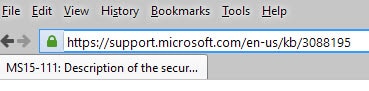
Nu, at du har konfigureret PC ‘ en til kun at informere dig om opdateringer, men ikke at downloade og installere dem automatisk, du har nok tid til at forske i dem, før du træffer beslutninger.
Da der ikke er nogen hurtig løsning til at finde ud af, om en opdatering i Windows Update-klienten, skal du gøre det hele manuelt.
Opdateringer er opført med en KB-ID normalt i Windows-Opdatering, som vi vil bruge til at finde ud af mere om dem.
I stedet for at bruge søg til at finde ud af mere om det, kan du ønsker at begynde at gøre følgende:
- Indsæt https://support.microsoft.com/en-us/kb/ i din web-browser til at vælge og tilføje KB-ID opdatering bagefter, fx https://support.microsoft.com/en-us/kb/3088195 for KB3088195.
- Dette åbner Microsoft Support-webstedet, der afslører oplysninger om opdateringen.
Mens der er nyttige, de fleste af den tid, det nogle gange kommer til kort. Opdateringer kan blive frigivet, før den Support side er publiceret, hvilket betyder, at du vil få en fejlmeddelelse, når du forsøger at åbne siden. Ud over, at du kan få nul oplysninger om opdateringen, eller hvad den gør på siden.
Hvis det er tilfældet, kan du ønsker at køre en søgning efter KB-ID på Internettet for at finde ud af mere om opdatering. Den bedste måde er efter min mening at søge efter KB3088195, men du kan prøve at KB 3088195 samt (udskift ID med den egentlige opdatering ID).
Tip: Vi forsøger vores bedste for at liste alle opdateringer på Microsoft-Patch Dag. Disse link til support artikler direkte, så du måske ønsker at bruge dem først, da det kan være mere bekvemt.
Nu kan Du: har du forskning Windows-Opdateringer, før du kan installere dem på dit system?